Utilizzo delle condivisioni NFS ospitate da CVS nei guest VM del carico di lavoro
NetApp Cloud Volumes Service for Google Cloud (CVS) velocizza il deployment di applicazioni basate su cloud attraverso il provisioning rapido di servizi file condivisi e funzionalità di gestione dello spazio di archiviazione. La connessione del servizio Cloud Volumes a VMware Engine consente di montare volumi cloud CVS dall'interno del sistema operativo guest delle macchine virtuali (VM) dei carichi di lavoro.
Ecco alcuni casi d'uso comuni per l'utilizzo di volumi cloud con VMware Engine:
- Infrastruttura desktop virtuale (VDI)
- Creazione delle home directory delle VM
- Configurazione di servizi per i file
- Archiviazione di file condivisa per applicazioni e database
Inoltre, le VM in Compute Engine e Google Cloud VMware Engine possono montare gli stessi volumi cloud. Ecco un diagramma che mostra il servizio NetApp Cloud Volumes per Google Cloud utilizzato con VMware Engine e Compute Engine:
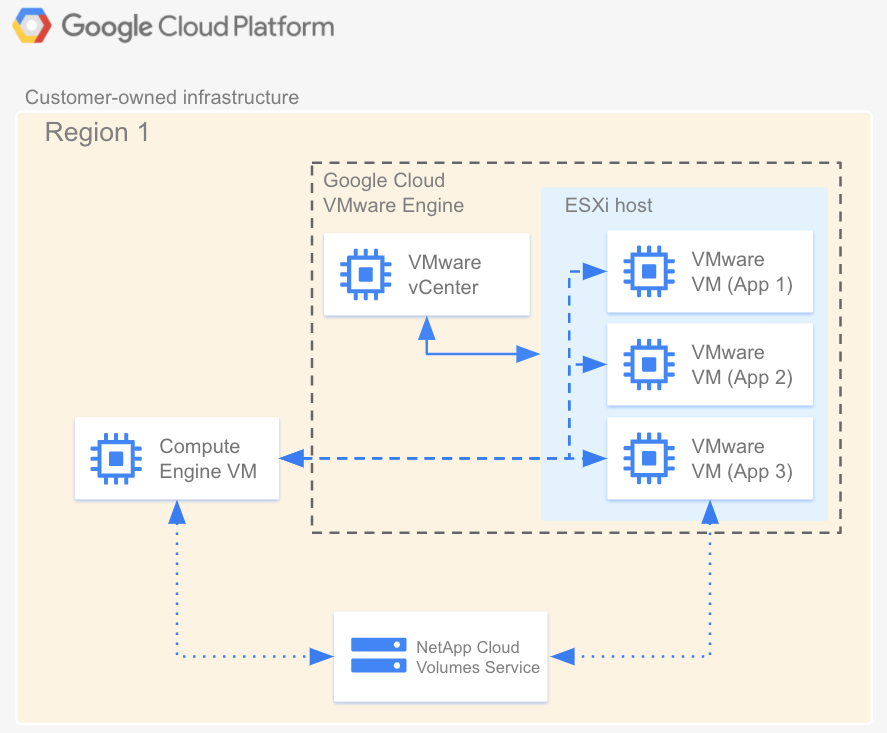
Prima di iniziare
I passaggi di questo documento presuppongono che tu abbia:
- Creato un volume Cloud con i parametri desiderati (come capacità allocata e tipo di protocollo) in una determinata regione. Puoi utilizzare i volumi NFSv3, NFSv4 o SMB per la connessione descritta in questo documento.
- Creato un cloud privato nella stessa regione del tuo volume Cloud.
Ottieni dettagli della rete VPC
Quando crei una connessione in peering tra VMware Engine e Cloud Volumes Service, sono necessari alcuni dettagli sulla rete VPC utilizzata dal servizio Cloud Volumes:
- Nella console Google Cloud, seleziona il progetto Google Cloud contenente il tuo volume Cloud.
Vai a Rete VPC > Peering di rete VPC.
Seleziona la connessione in peering creata per il tuo volume Cloud che corrisponde al tuo cloud privato. Il tipo di servizio CVS-Performance utilizza connessioni denominate "netapp-cv-nw-customer-peer", mentre il tipo di servizio CVS utilizza connessioni denominate "netapp-sds-nw-customer-peer".
Copia i campi Rete VPC in peering e ID progetto in peering, che iniziano rispettivamente con netapp e terminano con -tp.
Crea una connessione in peering
Per stabilire una connessione tra VMware Engine e Cloud Volumes Service, esegui un peering una tantum tra i progetti host tenant utilizzando i dettagli copiati in precedenza:
- Nella console Google Cloud, seleziona il progetto Google Cloud contenente il cloud privato.
- Accedi al portale Google Cloud VMware Engine
- Vai a Rete > Connessione privata.
- Fai clic su Aggiungi connessione privata.
- Per Servizio, seleziona NetApp Cloud Volumes.
- Nel campo ID progetto peer, inserisci l'ID progetto in peering del progetto Google Cloud contenente il volume Cloud.
- Nel campo ID VPC peer, inserisci il nome della rete VPC in peering in cui si trova il volume Cloud.
- Seleziona la regione che contiene il volume Cloud e il cloud privato.
- Fai clic su Invia.
Ripeti la procedura precedente per ogni regione contenente i tuoi volumi Cloud e i tuoi cloud privati. Lo stato di peering VPC della nuova connessione privata rimarrà in stato Inattivo per un massimo di 72 ore mentre VMware Engine esegue il servizio e convalida la richiesta di peering.
Monta un volume
Quando lo stato di peering della tua connessione privata risulta Attivo, puoi montare il volume cloud. Esegui il processo di montaggio dall'interno del sistema operativo guest della VM VMware.
Per montare un volume NFS:
Nella console Google Cloud, vai a Volumi Cloud > Volumi.
Fai clic sul volume NFS per il quale vuoi montare le esportazioni NFS.
Scorri verso destra, fai clic su Altro more_vert, quindi fai clic su Istruzioni di montaggio.
Segui le istruzioni nella finestra Istruzioni di montaggio per NFS visualizzata. Le istruzioni di montaggio potrebbero essere leggermente diverse a seconda del protocollo NFS configurato per il volume.
Per montare un volume SMB:
Nella console Google Cloud, vai a Volumi Cloud > Volumi.
Fai clic sul volume SMB per il quale vuoi mappare una condivisione SMB.
Scorri verso destra, fai clic su Altro more_vert, quindi fai clic su Istruzioni di montaggio.
Segui le istruzioni nella finestra Istruzioni di montaggio per SMB visualizzata.
Dopo aver montato il volume cloud, puoi gestirlo utilizzando le interfacce standard descritte in Flusso di lavoro per la gestione dei volumi cloud.
Passaggi successivi
- Scopri di più sull'utilizzo di volumi NFS ospitati da CVS come datastore vSphere
